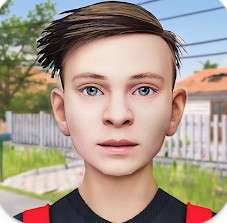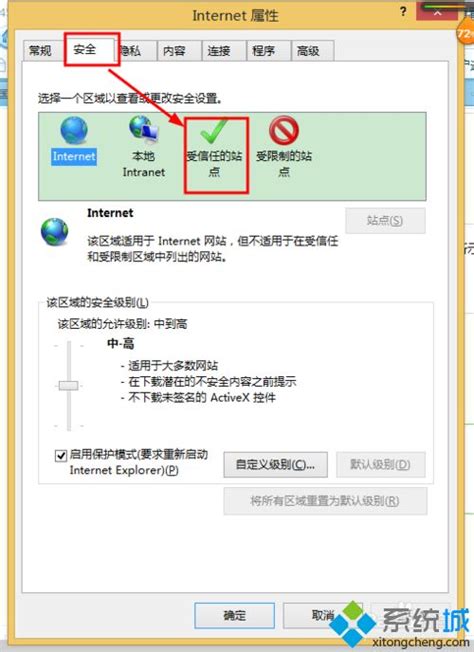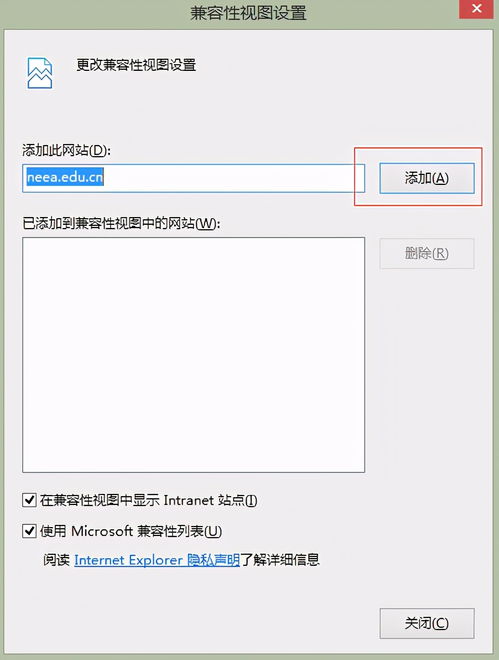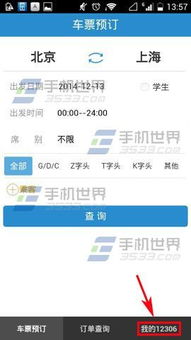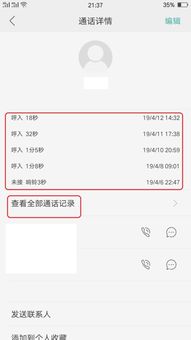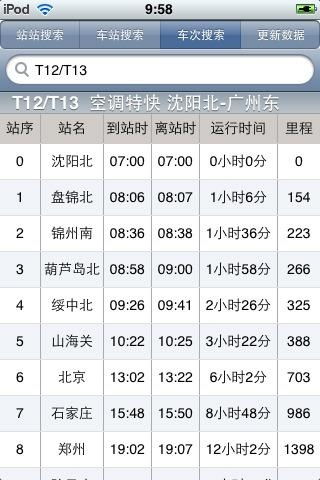轻松学会查看站点Cookies的方法
在现代网络浏览中,Cookies扮演着至关重要的角色。它们是由网站发送到用户浏览器并存储在本地的一小块数据,用于跟踪用户会话信息、个性化内容展示、保持登录状态等。了解如何查看和管理站点Cookies,不仅能帮助你更好地控制自己的隐私,还能在调试和开发过程中提供便利。以下是详细步骤,教你如何在不同浏览器上查看站点Cookies。

一、Google Chrome浏览器
Google Chrome是世界上最流行的浏览器之一,查看Cookies的步骤相对简单直观。
1. 打开Chrome浏览器:确保你使用的是最新版本的Chrome,以获得最佳体验。
2. 访问目标网站:导航到你想要查看Cookies的网站。
3. 打开开发者工具:
方法一:按键盘上的`F12`键,或`Ctrl+Shift+I`(Windows/Linux)或`Cmd+Opt+I`(Mac)。
方法二:右键点击页面上的任意位置,选择“检查”或“Inspect”。
4. 切换到“应用程序”标签:
在开发者工具窗口中,找到并点击“应用程序”(Application)标签。
在左侧菜单中,展开“存储”(Storage)部分,然后选择“Cookies”(或“饼干”图标)。
5. 查看Cookies:
在右侧面板中,你将看到当前网站域名下的所有Cookies。
你可以展开每个Cookie,查看其名称、值、过期时间、路径、域和安全标志等详细信息。
二、Mozilla Firefox浏览器
Firefox以其强大的隐私保护功能而闻名,查看Cookies的步骤同样简便。
1. 打开Firefox浏览器:确保浏览器已更新到最新版本。
2. 访问目标网站:导航到你想查看Cookies的网站。
3. 打开开发者工具:
方法一:按键盘上的`F12`键,或`Ctrl+Shift+I`(Windows/Linux)或`Cmd+Opt+I`(Mac)。
方法二:右键点击页面上的任意位置,选择“检查元素”(Inspect Element)。
4. 切换到“存储”标签:
在开发者工具窗口中,找到并点击“存储”(Storage)标签。
在左侧菜单中,选择“Cookies”。
5. 查看Cookies:
在右侧面板中,你将看到当前网站域名下的所有Cookies。
你可以点击每个Cookie,查看其详细信息。
三、Microsoft Edge浏览器
Edge是微软推出的新一代浏览器,基于Chromium内核,因此与Chrome有许多相似之处。
1. 打开Edge浏览器:确保浏览器已更新到最新版本。
2. 访问目标网站:导航到你想查看Cookies的网站。
3. 打开开发者工具:
方法一:按键盘上的`F12`键,或`Ctrl+Shift+I`(Windows/Linux)。
方法二:右键点击页面上的任意位置,选择“检查”(Inspect)。
4. 切换到“应用程序”标签:
在开发者工具窗口中,找到并点击“应用程序”(Application)标签。
在左侧菜单中,展开“存储”(Storage)部分,然后选择“Cookies”。
5. 查看Cookies:
在右侧面板中,你将看到当前网站域名下的所有Cookies。
你可以展开每个Cookie,查看其详细信息。
四、Safari浏览器(macOS)
Safari是苹果公司的默认浏览器,查看Cookies的步骤略有不同。
1. 打开Safari浏览器:确保浏览器已更新到最新版本。
2. 访问目标网站:导航到你想查看Cookies的网站。
3. 启用开发者模式(如果尚未启用):
在Safari菜单中,选择“Safari”>“偏好设置”(Preferences)。
点击“高级”(Advanced)标签,勾选“在菜单栏中显示‘开发’菜单”(Show Develop menu in menu bar)。
4. 打开开发者工具:
点击菜单栏中的“开发”(Develop)菜单。
选择“显示网页检查器”(Show Web Inspector),或按`Cmd+Opt+I`。
5. 切换到“存储”标签:
在开发者工具窗口中,找到并点击“存储”(Storage)标签。
在左侧菜单中,选择“Cookies”。
6. 查看Cookies:
在右侧面板中,你将看到当前网站域名下的所有Cookies。
你可以点击每个Cookie,查看其详细信息。
五、通过浏览器设置查看Cookies
除了使用开发者工具,你还可以通过浏览器的隐私设置查看和管理Cookies。
Google Chrome
1. 打开Chrome浏览器。
2. 点击右上角的菜单按钮(三个点)。
3. 选择“设置”(Settings)。
4. 在左侧菜单中,选择“隐私设置和安全性”(Privacy and Security)。
5. 点击“Cookies和其他站点数据”(Cookies and other site data)。
6. 在这里,你可以看到所有已存储的Cookies,并可以选择删除特定网站的Cookies或全部Cookies。
Mozilla Firefox
1. 打开Firefox浏览器。
2. 点击右上角的菜单按钮(三条横线)。
3. 选择“设置”(Settings)。
4. 在左侧菜单中,选择“隐私与安全”(Privacy & Security)。
5. 向下滚动到“Cookies和站点数据”(Cookies and Site Data)部分。
6. 点击“管理数据”(Manage Data),你将看到所有已存储的Cookies,并可以选择删除特定网站的Cookies或全部Cookies。
Microsoft Edge
Edge的设置与Chrome非常相似,因为两者都基于Chromium内核。
1. 打开Edge浏览器。
2. 点击右上角的菜单按钮(三个点)。
3. 选择“设置”(Settings)。
4. 在左侧菜单中,选择“Cookie和站点权限”(Cookies and site permissions)。
5. 在“管理和删除Cookie和站点数据”(Manage and delete cookies and site data)下,点击“查看所有Cookie和站点数据”(See all cookies and site data)。
6. 你将看到所有已存储的Cookies,并可以选择删除特定网站的Cookies或全部Cookies。
Safari(macOS)
1. 打开Safari浏览器。
2. 点击左上角的“Safari”菜单。
3. 选择“偏好设置”(Preferences)。
4. 在“隐私”(Privacy)标签下,你将看到“管理网站数据”(Manage Website Data)按钮。
5. 点击该按钮,你将看到所有已存储的Cookies和网站数据,并可以选择删除特定网站的数据或全部数据。
通过以上方法,你可以轻松地在不同浏览器上查看和管理站点Cookies。这不仅有助于你更好地了解自己的隐私状况,还能在需要时快速定位和解决与Cookies相关的问题。
- 上一篇: 酷狗音乐如何剪辑音乐片段?
- 下一篇: 如何激活iPhone 5
-
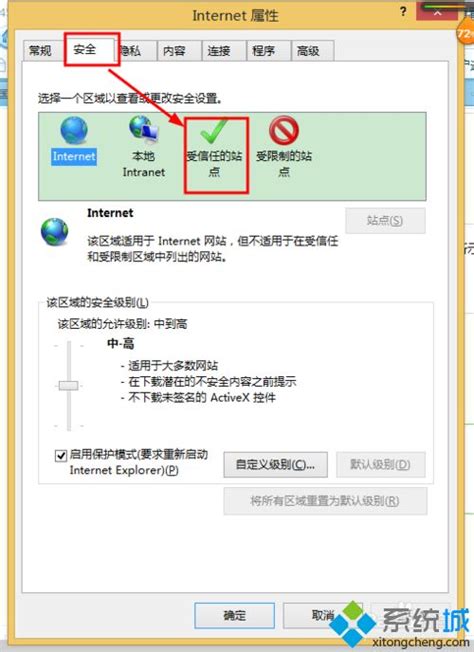 轻松学会:如何设置受信任的站点资讯攻略01-23
轻松学会:如何设置受信任的站点资讯攻略01-23 -
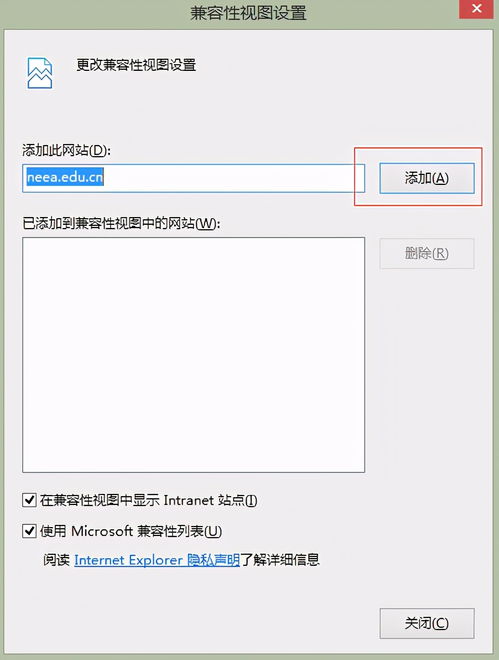 轻松学会:如何将域名添加到兼容性站点列表资讯攻略11-07
轻松学会:如何将域名添加到兼容性站点列表资讯攻略11-07 -
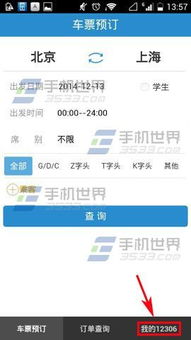 如何在铁路12306上轻松查询列车途经站点资讯攻略01-26
如何在铁路12306上轻松查询列车途经站点资讯攻略01-26 -
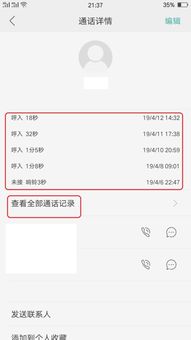 轻松学会:如何查看通话记录资讯攻略01-21
轻松学会:如何查看通话记录资讯攻略01-21 -
 轻松学会:如何更改WIN10默认图片查看器资讯攻略01-28
轻松学会:如何更改WIN10默认图片查看器资讯攻略01-28 -
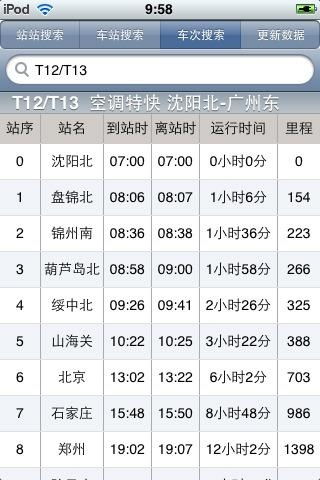 轻松学会:如何查询最新列车时刻表资讯攻略11-28
轻松学会:如何查询最新列车时刻表资讯攻略11-28